win10系统修复鼠标右键的方法|win10鼠标右键失灵修复方法
时间:2016-01-27 来源:互联网 浏览量:
升级win10后系统的有一些操作方法跟之前的系统不一样,win10系统要怎么修复鼠标右键失灵?跟之前的windows系统一样吗?小编觉得修复方式没有多大差异,下面就分享下win10鼠标右键失灵修复方法。
具体方法如下:
1、按win+R键打开运行窗口;
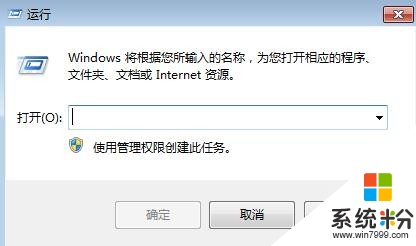
2、在运行对话框中输入regedit,点击确认进入注册表编辑器;
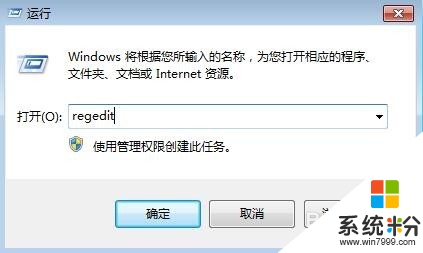
3、在注册表编辑器窗口中依次展开:HKEY_CURRENT_USER\Software;
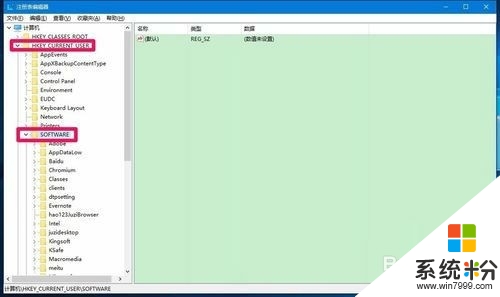
4、在Software的展开项中找到Microsoft,再展开Microsoft;
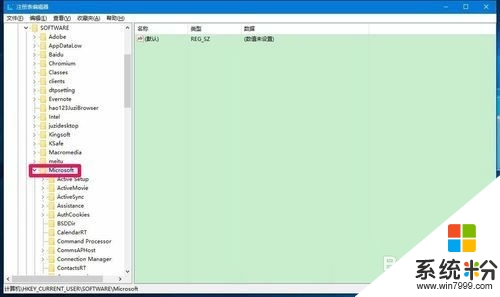
5、在Microsoft的展开项中找到Windows,并展开Windows\CurrentVersion;
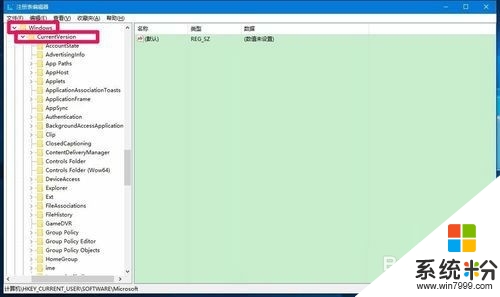
6、在CurrentVersion的展开项下找到Policies - Explorer,并左键单击:Explorer;
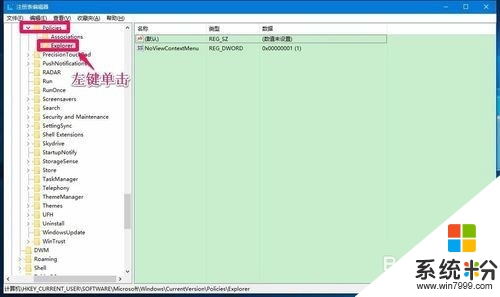
7、在Explorer对应的右侧窗口,如果有NoViewContextMenu,我们右键点击NoViewContextMenu,在右键菜单中点击删除;
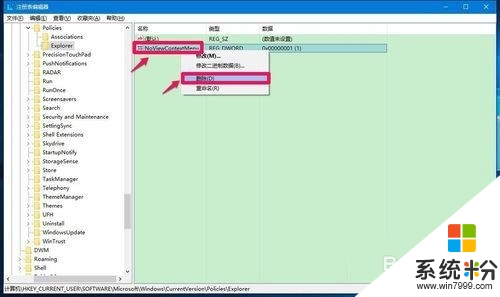
8、此时会弹出一个确认数值删除的对话框:删除某些注册表值会引起系统不稳定。确实要永久删除此值吗?点击:是(Y),删除NoViewContextMenu以后,退出注册表编辑器。
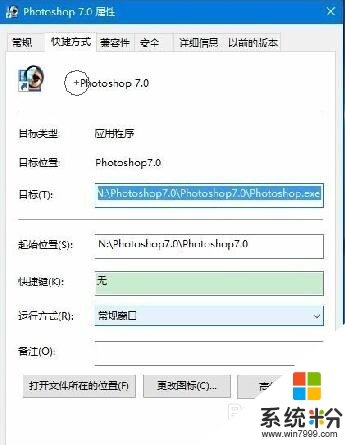
9、注销一次或者重启计算机,进入系统后再鼠标右键点击图标菜单栏就可以正常显示出来了。
我要分享:
相关教程
- ·鼠标右键老是失灵 win10鼠标右键失灵怎么修复
- ·Win10桌面图标消失鼠标右键无效的修复方法!
- ·win10鼠标右键失灵怎么解决|win10鼠标右键失灵的解决方法
- ·win10鼠标右键没用该怎么办?Win10鼠标右键失灵的解决方法!
- ·win10电脑鼠标右键不灵敏怎么解决 win10电脑鼠标右键不灵敏的解决方法
- ·win10鼠标右键失灵该怎么办?win10系统单击右键没反应的解决方法。
- ·防火墙关闭了还是显示防火墙拦截 win10关闭防火墙后网络仍被拦截
- ·电脑如何调出ie浏览器 Win10如何在桌面上调出IE浏览器
- ·win10更改硬盘分区 win10调整现有硬盘分区的方法
- ·电脑桌面如何隐藏图标 Windows10系统恢复隐藏的桌面图标方法
win10系统教程推荐
- 1 windows10儿童模式 Win10电脑的儿童模式设置步骤
- 2 电脑定时开关机在哪里取消 win10怎么取消定时关机
- 3 可以放在电脑桌面的备忘录 win10如何在桌面上放置备忘录
- 4怎么卸载cad2014 CAD2014清理工具(win10系统)
- 5电脑怎么设置网线连接网络 Win10笔记本电脑有线连接网络设置步骤
- 6电脑桌面无线网络图标不见了 win10 无线网络图标不见了怎么恢复
- 7怎么看到隐藏文件 Win10如何显示隐藏文件
- 8电脑桌面改到d盘,怎么改回c盘 Win10桌面路径修改后怎么恢复到C盘桌面
- 9windows过期不激活会怎么样 win10过期了还能更新吗
- 10windows10中文输入法用不了 Win10打字中文乱码怎么办
最新win10教程
- 1 防火墙关闭了还是显示防火墙拦截 win10关闭防火墙后网络仍被拦截
- 2 电脑如何调出ie浏览器 Win10如何在桌面上调出IE浏览器
- 3 win10更改硬盘分区 win10调整现有硬盘分区的方法
- 4电脑桌面如何隐藏图标 Windows10系统恢复隐藏的桌面图标方法
- 5windows10儿童模式 Win10电脑的儿童模式设置步骤
- 6文件怎么设置默认打开方式 Win10文件默认打开方式设置方法
- 7笔记本菜单栏怎么设置在底部 怎样把Win10任务栏还原到底部
- 8电脑定时开关机在哪里取消 win10怎么取消定时关机
- 9电脑修复dns Win10 DNS设置错误怎么修复
- 10电脑上隐藏的qq图标怎么出来 Win10任务栏qq图标消失怎么办
